- Подготовка производственной площадки к маркировке
- Сроки внедрения маркировки для производителей: что нужно знать малым, средним и крупным?
- Оборудование для маркировки: какое нужно и что пригодится из того, что у вас уже есть?
- Состав кода маркировки молочной продукции
Релиз 4.38.3 МДЛП от 16 апреля 2021 года
Information on release content in English can be found at this link.
Установлен на тестовый контур "Песочница": 16.04.2021
Установлен на промышленный контур: 16.04.2021
Для производителей реализован "Отчет по остаткам ЛП"
Эмитенты кодов (производители и держатели регистрационных удостоверений (далее РУ)) получат доступ к информации о нахождении лекарственных препаратов.
Все данные в отчете сгруппированы:
- по организациям, у которых на момент формирования отчета на балансе находятся ЛП;
- по адресам осуществления деятельности до уровня населенного пункта.
Остатки рассчитываются в разрезе SGTIN.
Отчет доступен для просмотра в интерфейсе личного кабинета на вкладке "Отчет по остаткам ЛП" в разделе "Отчеты" с возможностью выгрузки в Excel (Рисунок 1). Выгрузка доступна после фильтрации по параметрам "GTIN"+"Серия".

Реализована возможность делегирования доступа к данным для построения отчета
В рамках новой функциональности просмотра отчётов предусмотрена возможность делегирования доступа другим участникам по определенным GTIN или по конкретным сериям. На основании этих данных возможно формировать отчеты.
Функциональность делегирования располагается на вкладке "Управление доступом к отчетам по ЛП" в разделе "Администрирование" и доступна только эмитентам кодов (производителям и держателям РУ).
Для предоставления нового права необходимо нажать кнопку "Добавить право" и следовать подсказкам системы (Рисунок 2):
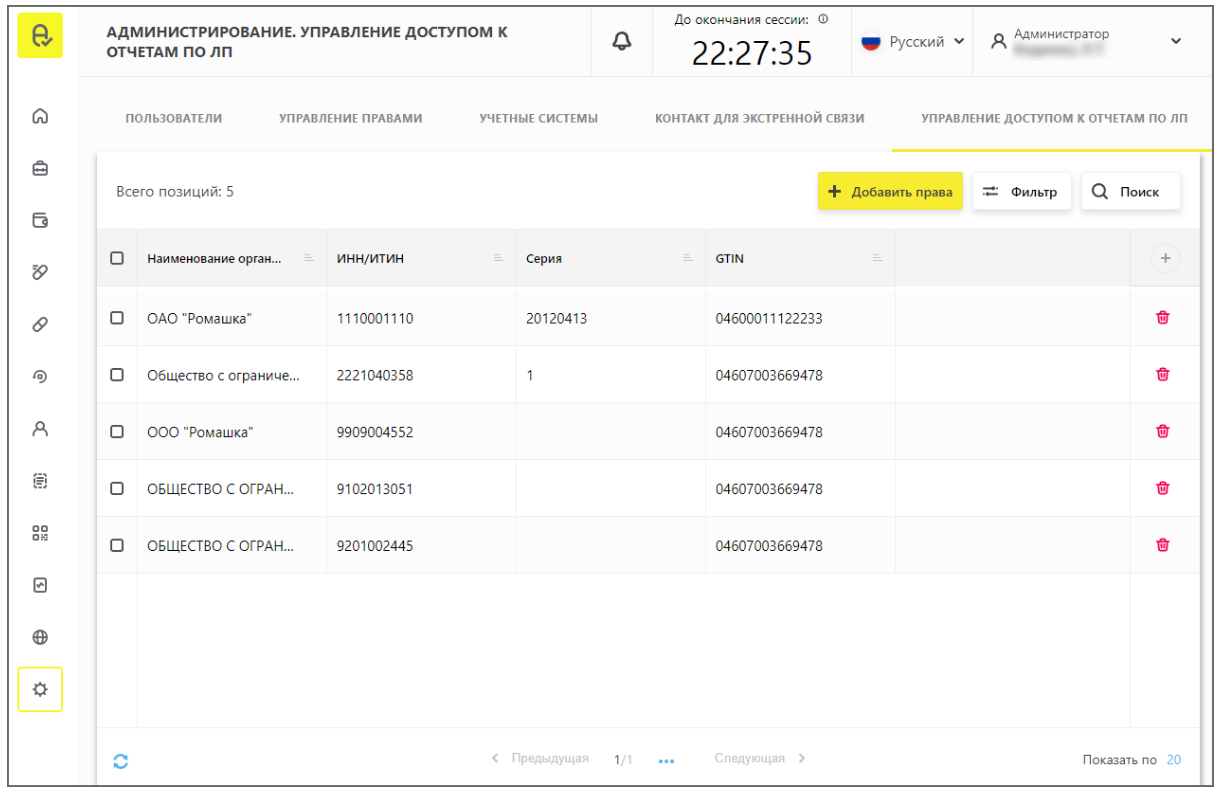
- На первом шаге необходимо ввести ИНН/ITIN организации Участника, которому необходимо предоставить право просмотра (Рисунок 3);
- Далее следует указать GTIN или GTIN и серию (Рисунок 4);
- На последнем шаге система осуществляет поиск Участника и проверяет возможность передачи прав для указанных сведений. В случае, если всё введено корректно, будет предложено нажать кнопку "Сохранить изменения", чтобы активировать передачу прав на просмотр (Рисунок 5).

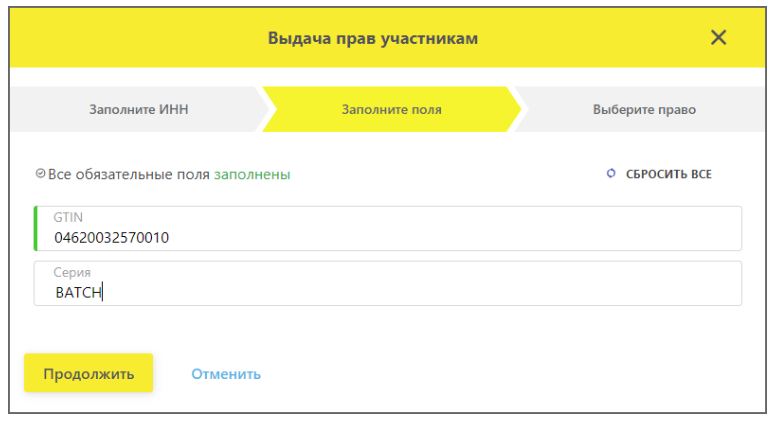
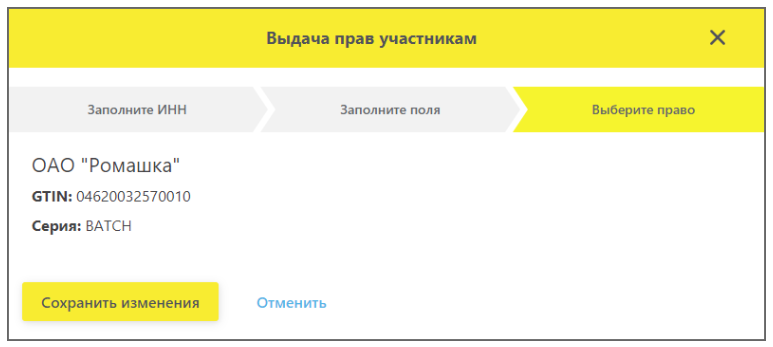
В случае, если необходимо отозвать выданное ранее право на просмотр, достаточно нажать на кнопку "Удалить" в крайней правой ячейке таблицы и подтвердить действие в модальном окне.
Обратите внимание, Участник, который делегировал другой организации доступ к данным, также сохраняет возможность просмотра отчетов по этим данным.

